Configuración de archivos de carga autónoma en el enrutador TP-Link

- 2331
- 597
- Cristian Collazo
Configuración de archivos de carga autónoma en el enrutador TP-Link
Hoy te contaré sobre una función interesante y útil que apareció en los últimos modelos de enrutadores TP-Link. Lo revisé para TP-Link TL-WR942N. Estamos hablando de cargar archivos en modo fuera de línea. Presentaré que el enrutador descargará los archivos a la unidad flash conectada a él. En la configuración del enrutador, esta función se llama "Descargar fuera de línea" (descarga autónoma).
La esencia de esta función es que conectamos una unidad flash USB USB regular al enrutador TP-Link, o un disco duro externo (HDD), en la configuración, indicamos un enlace directo al archivo o torrente, y el enrutador lo hará Cargue este archivo en la unidad conectada. Sin computadora. Y esto significa que puede poner archivos para descargar por la noche y no cargar la red por la tarde cuando todos usan Internet. Y también, hay un planificador de descarga. Esto significa que los archivos que agregan se cargarán automáticamente solo en un momento determinado y en los días dados de la semana.
Sí, si tiene un Internet/s de 100 Mbps, entonces la función puede parecer innecesaria. Pero, sé que este chip será apreciado por todos los usuarios de Internet 3G/4G. Cuando, después de poner el archivo en la carga, la velocidad cae mucho. Y ahora, será posible poner archivos para la carga y se cargarán por la noche. Cuándo y la velocidad de Internet inalámbrica es varias veces más alta. Un enrutador TP-Link TL-WR942N es perfecto para esto, ya que hay soporte para módems 3G/4G y dos USB (uno para un módem, el segundo para la unidad).
Usé exactamente la misma función en el enrutador Asus, allí se llama descargar maestro. Entonces, con plena confianza, puedo decir que TP-Link tiene una función de descarga de archivos mejor y más comprensible.
Descargar archivos (torrents) a la unidad flash conectada al enrutador TP-Link
Primero, necesitamos una unidad flash. Su tamaño depende de qué archivos de tamaño descargará.
Importante! No conecte las unidades que tienen información valiosa. Dado que el enrutador probablemente cambiará el formato del sistema de unidad de la unidad, y perderá archivos, o no podrá verlos en la computadora.En la computadora formatamos la unidad flash USB en formato NTFS. Lo conectamos al enrutador.

No es necesario reiniciar el enrutador.
Además, en el navegador nos movemos para abordar 192.168.0.1 (o tplinkwifi.Neto). El enrutador le pedirá a los usuarios y contraseña. Fábrica: administrador y administrador. Si los cambió, indique su.
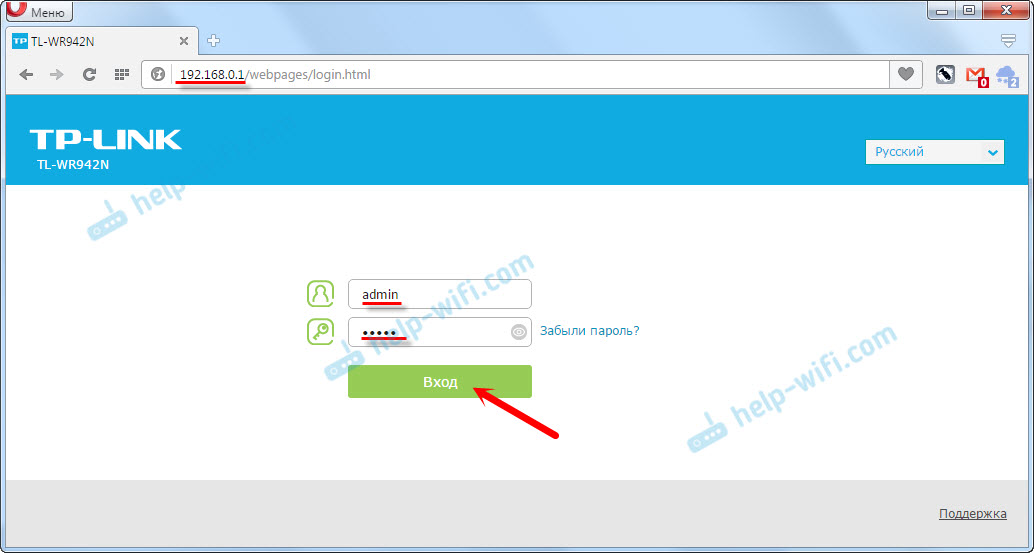
Cazaremos en la configuración del enrutador.
Si tiene la configuración en inglés, entonces lo más probable es que exista la oportunidad de cambiar el idioma a ruso o ucraniano. Menú de sueldo en la parte superior de la página.
Vaya a la sección "Configuración adicional" - "Configuración USB" - "Descargar fuera de línea". Encienda la función, seleccione la unidad (si hay dos de ellos) y seleccione la carpeta en la unidad, o simplemente especifique la raíz de la raíz. Importante: El nombre de la carpeta debe estar en latín (letras en inglés). Guardar la configuración. Por dials :)
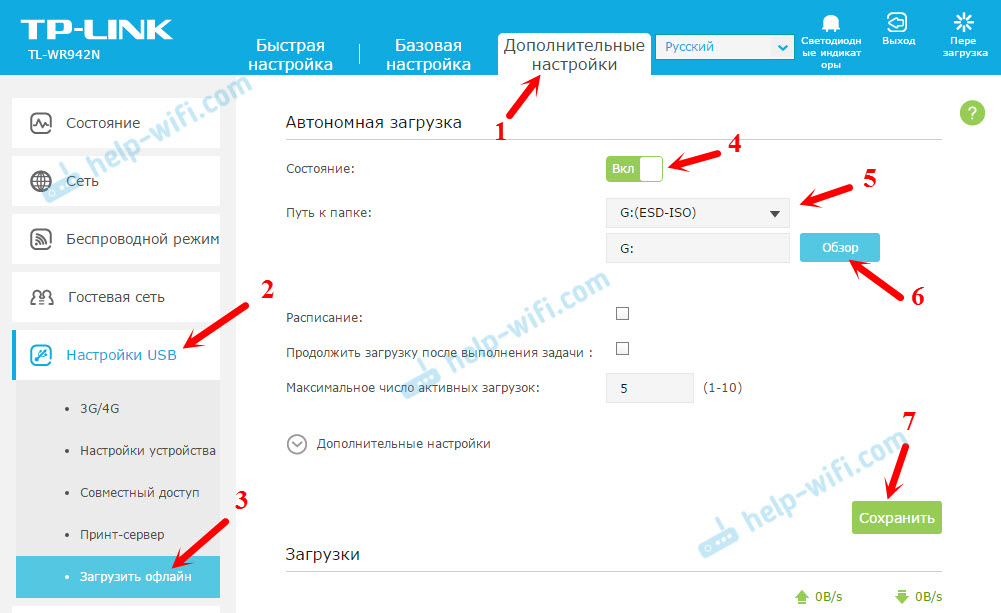
Si es necesario, también puede especificar el número máximo de descargas activas o abrir configuraciones adicionales. En el que puede configurar la limitación de la velocidad de carga, el número máximo de conexiones, el número máximo de fiestas, etc. D. Este es un cliente de este tipo integrado en el cliente TP-Link Torrent Router TP. No hay muchas configuraciones allí, pero todo lo que necesitas es.
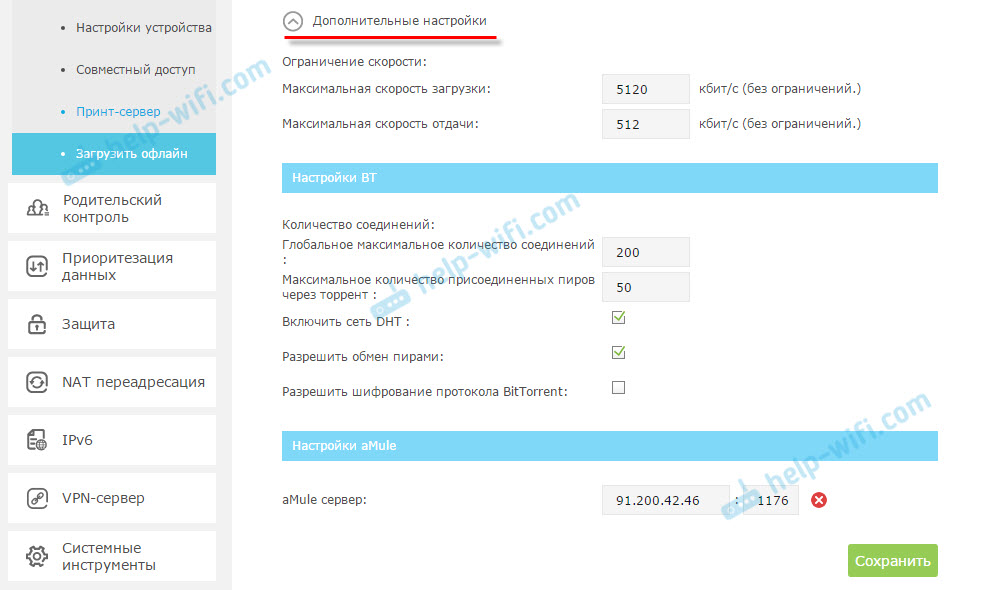
Si cambia ninguna configuración, no olvide guardar.
Configuración del horario de descarga de archivos en el enrutador TP-Link
Si necesita el enrutador para descargar archivos solo en un momento determinado, entonces debe configurar el horario. Establezca un lugar de cheque en el contrario "Horario" y haga clic en Horario Verde.
Además, solo seleccione esos días y el momento en que el enrutador puede cargar archivos en la unidad conectada. Haga clic en Aceptar y guardar.
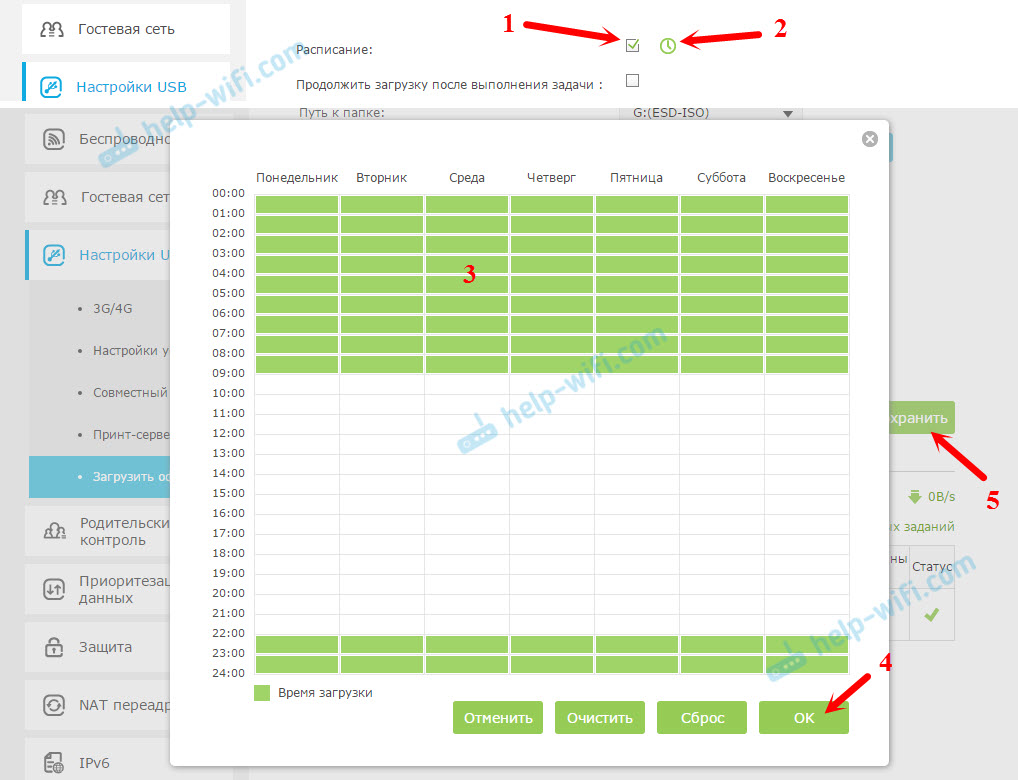
Entonces, descubrimos la configuración. Todo encendido y configurado. El enrutador está listo para descargar sus archivos y torrentes.
Agregue un enlace a un archivo o .Torrent para cargar. Carga fuera de línea
Es suficiente solo hacer clic en el botón "Agregar". A continuación, debe elegir la fuente. Hay tres de ellos:
- Archivo torrent con PC. Seleccione el archivo .torrent de una computadora.
- Archivo torrent con USB. Si .El archivo torrent que desea descargar está en la unidad flash que conectó al enrutador TP-Link.
- URL (ftp, http, amule) - Enlace ordinario y directo al archivo.
Además, dependiendo de la fuente seleccionada, indique el enlace al archivo o abra el archivo .torrente. Haga clic en Aceptar.
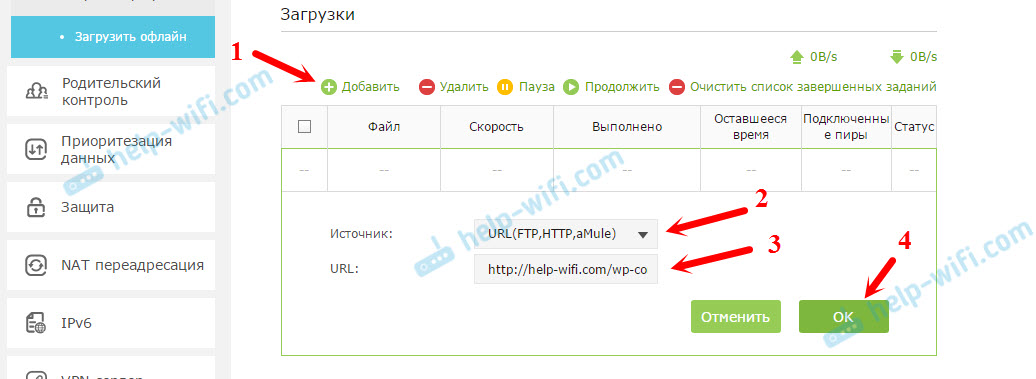
Y si el horario no está configurado o configurado, pero ahora el tiempo permitido, entonces la descarga del archivo comenzará. Si no, entonces estará en modo de espera. Toda la información será mostrada por el archivo, por el estado de descarga, velocidad, etc. D.
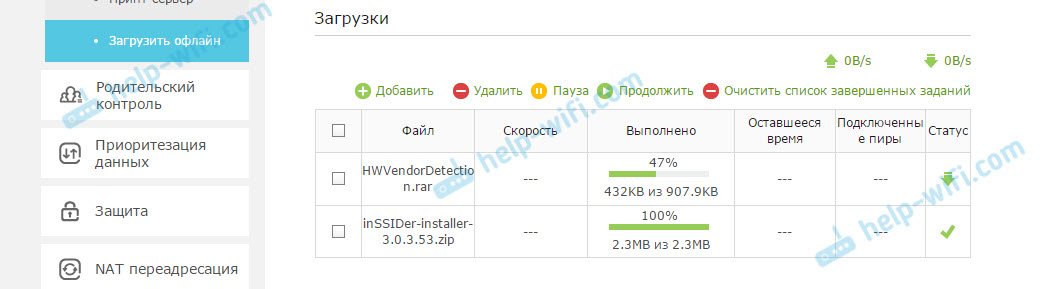
Puede controlar los archivos de los archivos y los archivos cargados. Simplemente seleccione la carga y haga clic en el botón deseado: retire, haga una pausa, continúe, limpie la lista de completos.
Acceso a los archivos en una unidad flash a través de un enrutador a través de la red
Me encontré con un problema cuando, después de apagar la unidad flash desde el enrutador y conectarlo a la computadora, no pude abrirla. La computadora le pidió que formateara. Por alguna razón, la computadora ni siquiera mostró el sistema de archivos de archivos. Mientras que el enrutador vio todo perfectamente. Lo más probable es que el enrutador forme la unidad por sí mismo. Cómo resolver este problema, todavía no lo sé.Puede obtener acceso a archivos descargados por red. De cualquier dispositivo conectado a su enrutador. Es suficiente abrir la pestaña "Red" en la computadora, y habrá su enrutador. ¿Dónde puede ver los archivos descargados a través del "cargador fuera de línea"?.
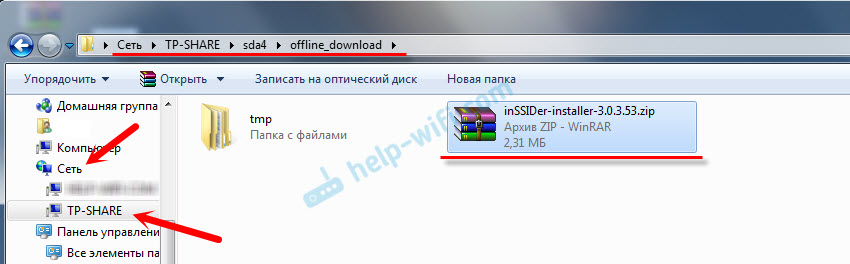
Bueno, aquí descubrimos cómo descargar archivos sin una computadora. Tener solo un enrutador de TP-Link y USB Drive.
Deje sus preguntas, reseñas y consejos en los comentarios. Los mejores deseos!
- « Router Wi-Fi TP-Link TL-WR942N. Revisión y reseñas
- Cómo deshabilitar Wi-Fi en la computadora portátil Windows 7? »

